首先打开“设置”应用,进入“笔和 Windows Ink”选项,启用“用指尖书写”或“用笔书写”功能,并通过“手写识别器”校准识别偏好;随后在“管理笔”中自定义墨水颜色与笔尖粗细,提升手写输入的个性化与识别准确率。
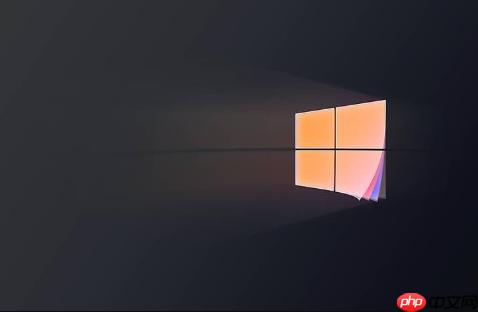
如果您希望在Windows 11中使用手写输入,并将其转换为文本,但想要根据个人习惯调整书写方式、笔触或识别行为,可以通过系统内置的个性化设置进行自定义。以下是实现手写转文本功能个性化配置的具体步骤:
要使用和自定义手写转文本功能,首先需要确保相关服务已开启,并能进入正确的设置界面。这一步是后续所有个性化操作的基础。
1、按下键盘上的 Win + I 组合键,打开“设置”应用。
2、在设置窗口中,点击左侧的 蓝牙和其他设备 选项。
3、在右侧页面向下滚动,选择 笔和 Windows Ink 进入选项。
Windows 11支持使用手指或数字笔进行手写输入,您可以根据使用的设备类型选择合适的输入方式,并启用相应的功能开关。
1、在“笔和 Windows Ink”设置页面中,找到“手写”部分下的 使用手写内容输入文本 选项,点击进入。
2、在此界面,您可以分别设置不同输入方式的行为。
3、若使用手指书写,开启 用指尖书写 开关,系统将允许您直接用手指在屏幕上书写以输入文字。
4、若使用数字笔,确保 用笔书写 功能已启用,以便获得更精准的压感和倾斜识别。
手写面板是将您的笔迹转换为文本的核心组件,您可以对其外观和行为进行调整,以提升识别准确度和使用舒适度。
1、返回“笔和 Windows Ink”设置主页面,在“笔快捷方式”区域点击 更多笔设置。
2、在弹出的“平板电脑设置”窗口中,点击 手写识别器 按钮,系统将引导您完成识别引擎的选择与校准。
3、您可以选择默认的手写识别语言,确保其与您书写的语言一致,例如简体中文或英文。
4、通过运行手写识别校准工具,按照提示书写指定字符,帮助系统学习您的书写风格,从而提高转换准确率。
为了使手写输入更具个性化,您可以更改数字笔的墨水颜色和笔尖粗细,让书写过程更加直观和富有创意。
1、在“笔和 Windows Ink”设置中,向下滚动至 管理笔 区域。
2、点击 添加笔 或选择已配对的笔设备进行配置。
3、在笔的设置页面,您可以从预设的颜色列表中选择墨水颜色,如黑色、蓝色、红色等。
4、部分支持可变笔刷的应用(如OneNote)会根据压力自动调整线条粗细,您可以在兼容应用内进一步微调笔刷效果。
以上就是Windows11手写转文本功能如何自定义设置_Windows11手写转文本个性化设置教程的详细内容,更多请关注php中文网其它相关文章!

每个人都需要一台速度更快、更稳定的 PC。随着时间的推移,垃圾文件、旧注册表数据和不必要的后台进程会占用资源并降低性能。幸运的是,许多工具可以让 Windows 保持平稳运行。

Copyright 2014-2025 https://www.php.cn/ All Rights Reserved | php.cn | 湘ICP备2023035733号